Khôi phục cài đặt gốc có thể giúp xử lý các sự cố như máy không phản hồi hay ứng dụng treo, nhưng cũng dễ dẫn đến mất dữ liệu. Liệu dữ liệu có thể khôi phục sau khi reset iPhone không? Đây là thắc mắc chung của nhiều người dùng sau khi cập nhật iOS 26.
May mắn là có nhiều phương pháp giúp lấy lại dữ liệu càng nhiều càng tốt. Nếu gặp tình huống tương tự, hãy tham khảo các cách trong bài viết này để kiểm tra hiệu quả.
- Phương pháp 1. Nỗ lực khôi phục dữ liệu sau khi khôi phục cài đặt gốc mà không cần sao lưu
- Phương pháp 2. Khôi phục dữ liệu sau khi khôi phục cài đặt gốc bằng bản sao lưu iTunes
- 2.1.Khôi phục iPhone từ bản sao lưu iTunes
- 2.2.Khôi phục có chọn lọc dữ liệu bị mất từ bản sao lưu iTunes
- Phương pháp 3. Khôi phục dữ liệu sau khi khôi phục cài đặt gốc bằng bản sao lưu iCloud
- Câu hỏi thường gặp về khôi phục cài đặt gốc
Phương pháp 1. Nỗ lực khôi phục dữ liệu sau khi khôi phục cài đặt gốc mà không cần sao lưu
Về cơ bản, việc khôi phục dữ liệu iPhone sau khi khôi phục cài đặt gốc không phải là điều dễ dàng và thậm chí còn khó khăn hơn khi bạn không có bất kỳ bản sao lưu nào cho việc này. Không có công cụ khôi phục dữ liệu nào có tỷ lệ thành công 100% để khôi phục dữ liệu sau khi khôi phục cài đặt gốc mà không cần sao lưu. Nhưng trong tình huống như thế này, công cụ khôi phục dữ liệu vẫn là một nỗ lực đáng giá để tăng tỷ lệ thành công. Ở đây, iMyFone D-Back iPhone Phục hồi dữ liệu được khuyến khích sử dụng.
Là một chuyên gia trong việc lấy lại dữ liệu bị mất, iMyFone D-Back cung cấp các chế độ khôi phục khác nhau để khôi phục dữ liệu với tỷ lệ thành công cao trong nhiều tình huống khác nhau như khôi phục iPhone về cài đặt gốc, iPhone bị vô nước, iPhone bị mất hoặc nâng cấp/hạ cấp iOS. Nó có khả năng khôi phục dữ liệu bị mất trực tiếp từ thiết bị iOS mà không cần sao lưu cũng như khôi phục những gì đã bị xóa khỏi bản sao lưu iTunes/iCloud.
Hơn nữa, D-Back cho phép người dùng xem trước trước tiên để quyết định tốt hơn những gì cần khôi phục, sau đó khôi phục có chọn lọc những nội dung họ thực sự muốn, điều mà cả iTunes và iCloud đều không thể đạt được. Cuối cùng, chương trình này hỗ trợ khôi phục hơn 22 loại dữ liệu từ hầu hết tất cả các thiết bị iOS và hoàn toàn tương thích với tất cả các phiên bản iOS bao gồm iOS 18/17/16.
Cố gắng khôi phục dữ liệu iPhone mà không cần sao lưu sau khi khôi phục cài đặt gốc
Chỉ cần bắt đầu quá trình bằng cách tải xuống và cài đặt D-Back trên máy tính của bạn.
Bước 1.Mở iMyFone D-Back và vào tab "Khôi phục dữ liệu trên iOS". Hệ thống sẽ hướng dẫn bạn đến các chế độ: "Khôi phục từ thiết bị", "Khôi phục từ iCloud", "Khôi phục dữ liệu từ iTunes" và "Sửa chữa hệ thống iOS".
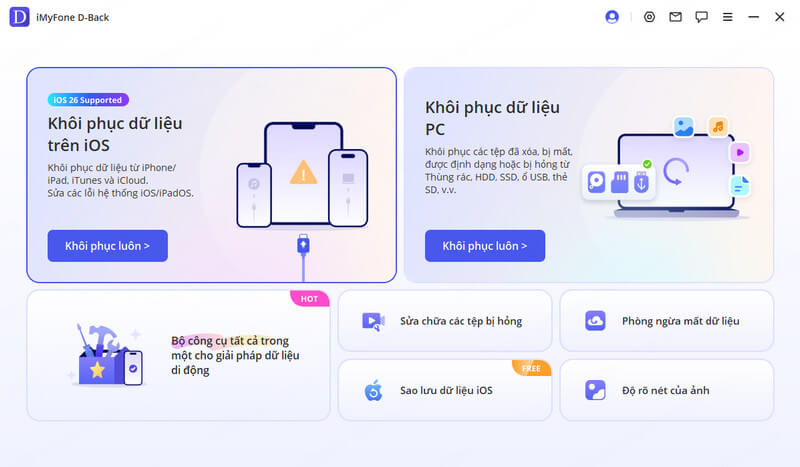
Bước 2. Kết nối thiết bị với máy tính. Khi D-Back nhận diện thành công iPhone/iPad của bạn, nhấn "Tiếp tục" để tiếp tục. Tiếp theo, chọn các loại tệp bạn muốn khôi phục và nhấn "Quét". Phần mềm sẽ bắt đầu tìm kiếm các dữ liệu đã xóa trên thiết bị của bạn.
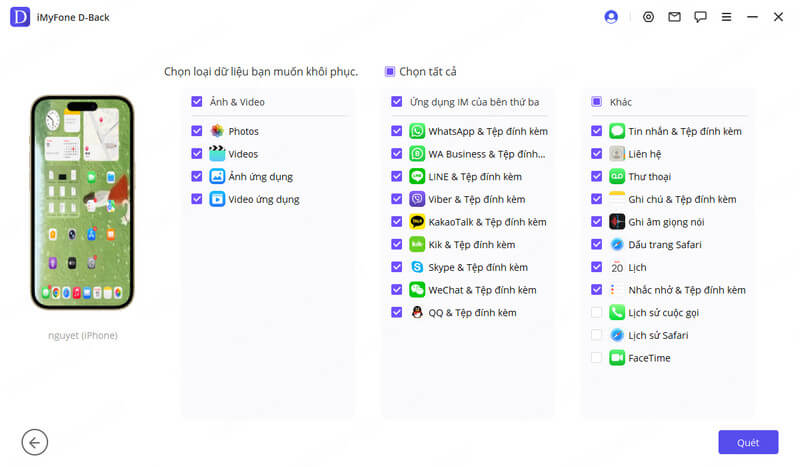
Bước 3.Sau khi quá trình quét hoàn tất, D-Back sẽ hiển thị bản xem trước tất cả các tin nhắn, bao gồm cả tin nhắn hiện có và đã xóa. Chọn các tin nhắn muốn khôi phục, nhấp vào "Khôi phục", sau đó chọn thư mục lưu trữ để hoàn tất quá trình.
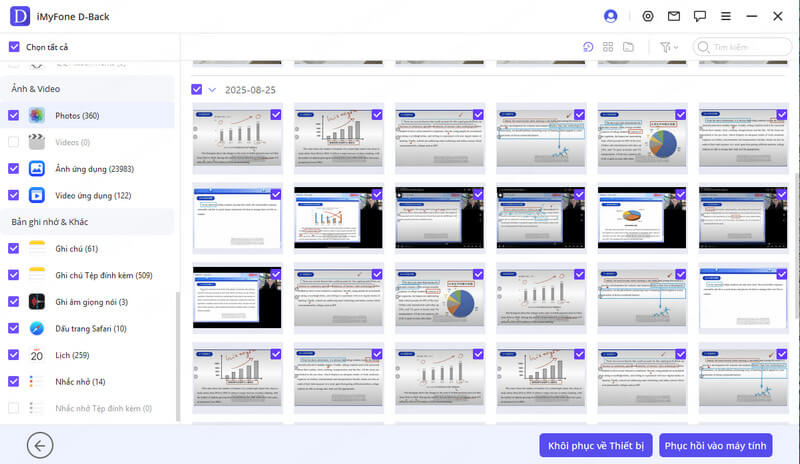
Ghi chú
iMyFone D-Back cung cấp phiên bản dùng thử miễn phí, cho phép bạn kiểm tra xem các tin nhắn, ảnh, video hay dữ liệu khác có thể phục hồi hay không trước khi quyết định mua.
Phương pháp 2. Khôi phục dữ liệu sau khi khôi phục cài đặt gốc bằng bản sao lưu iTunes
Nếu bạn đã sao lưu iPhone bằng iTunes trước khi khôi phục cài đặt gốc thì bạn có thể khôi phục dữ liệu với sự trợ giúp của bản sao lưu iTunes. Trong phần này, hai cách được giới thiệu và bạn có thể chọn cách mình thích.
1Khôi phục iPhone từ bản sao lưu iTunes
Bước 1: Kết nối iPhone của bạn với máy tính và mở iTunes.
Bước 2:Trong phần Tóm tắt, nhấp vào "Khôi phục bản sao lưu...". Chọn bản sao lưu gần đây nhất và nhấp vào "Khôi phục". Giữ thiết bị được kết nối cho đến khi quá trình hoàn tất.
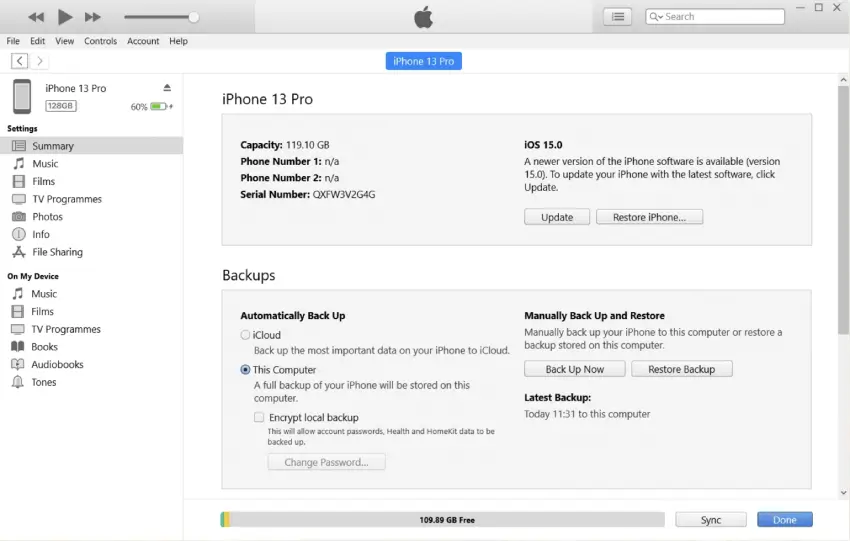
Ghi chú
2Khôi phục có chọn lọc dữ liệu bị mất từ bản sao lưu iTunes
iMyFone D-Back có khả năng giúp bạn khôi phục có chọn lọc dữ liệu từ iPhone sau khi khôi phục cài đặt gốc từ bản sao lưu iTunes. Và bạn không phải khôi phục dữ liệu.
Ghi chú:
Vui lòng đảm bảo rằng bạn đã sao lưu iPhone của mình bằng iTunes trước quá trình khôi phục cài đặt gốc, nếu không D-Back không thể giúp bạn khôi phục dữ liệu từ iTunes.
Bước 1: Chọn và quét các bản sao lưu iTunes
Bạn vào tab "Khôi phục dữ liệu từ iTunes". Sau đó chọn bản sao lưu iTunes bạn muốn khôi phục và nhấp vào "Tiếp theo". (Nếu bạn chọn bản sao lưu iTunes được mã hóa, bạn sẽ được yêu cầu nhập mật khẩu của mình.)
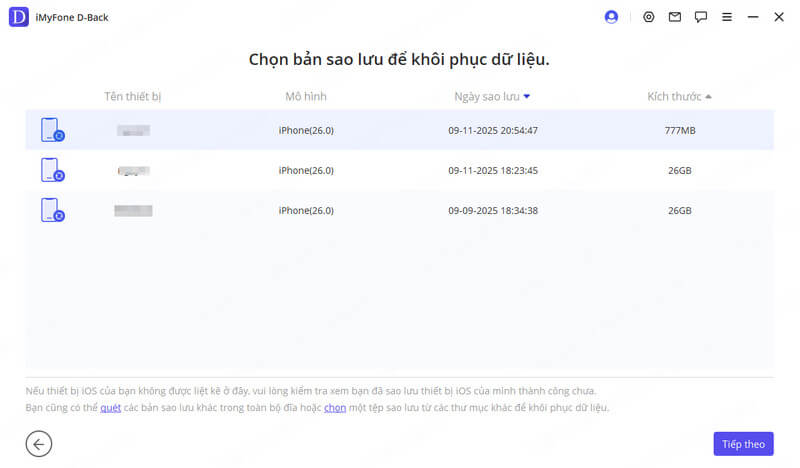
Bước 2: Quét dữ liệu bị mất
Chọn các loại tệp bạn cần và nhấp vào nút "Quét". Vui lòng đợi trong giây lát trong khi chương trình đang quét.
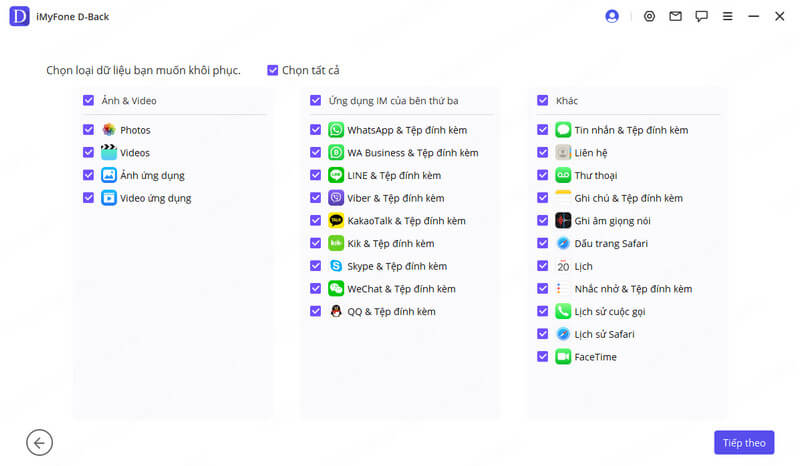
Bước 3: Khôi phục và lưu dữ liệu
Xem trước và chọn dữ liệu bạn muốn lấy lại. Cuối cùng nhấn vào nút “Khôi phục”.
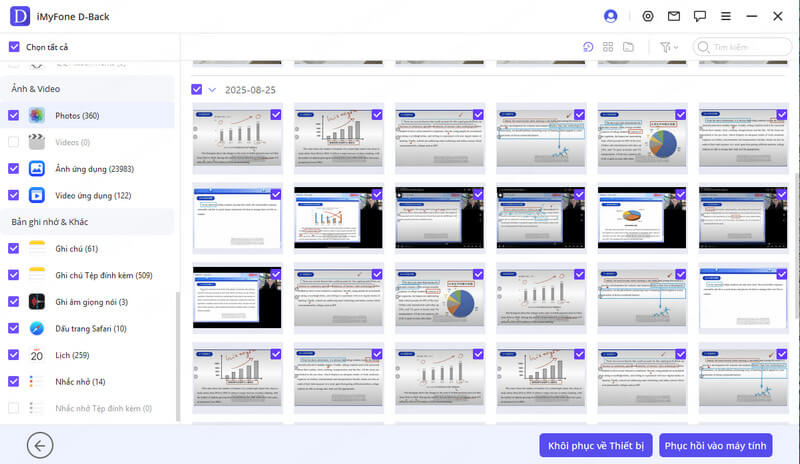
Phương pháp 3. Khôi phục dữ liệu sau khi khôi phục cài đặt gốc bằng bản sao lưu iCloud
Bạn cũng có thể chọn khôi phục dữ liệu từ bản sao lưu iCloud nếu muốn, bao gồm hầu hết tất cả dữ liệu và cài đặt trên thiết bị của bạn.
Dưới đây là hướng dẫn về "Làm cách nào để lấy lại dữ liệu sau khi khôi phục cài đặt gốc?" với bản sao lưu iCloud.
Bước 1:Sau khi bật thiết bị lên, bạn sẽ thấy màn hình Setup. Chọn "Trượt để cài đặt".
Bước 2:Chọn ngôn ngữ ưa thích của bạn.
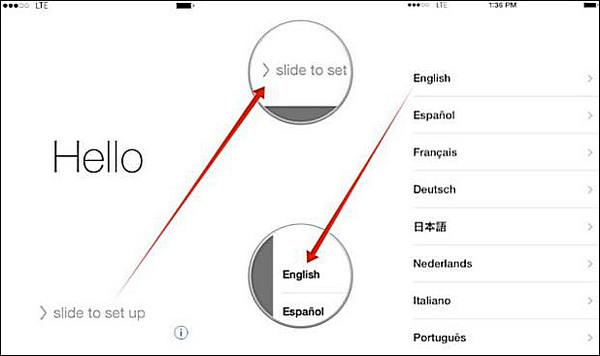
Bước 3:Chọn khu vực hoặc quốc gia của bạn.
Bước 4:Kết nối với mạng Wi-Fi. Không sử dụng mạng di động, mạng có thể không tải xuống được tất cả các tệp của bạn.
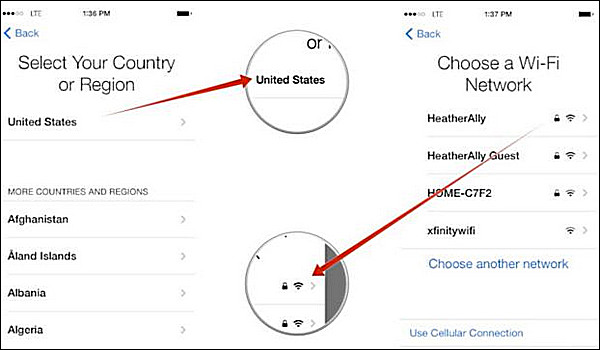
Bước 5:Trong màn hình tiếp theo, chọn xem bạn muốn kích hoạt hay hủy kích hoạt "Dịch vụ vị trí". Tùy chọn này là "Bật" theo mặc định.
Bước 6:Trong màn hình tiếp theo, chọn "Khôi phục từ bản sao lưu iCloud" và nhập thông tin đăng nhập iCloud của bạn.
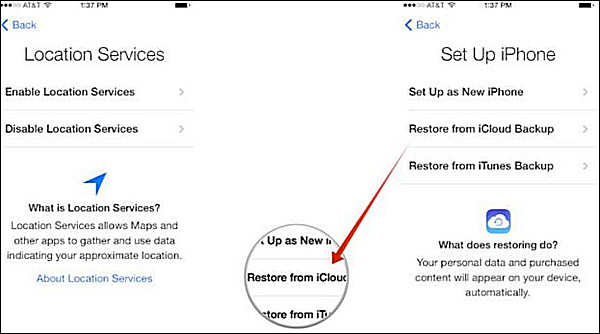
Bước 7:Đồng ý "Điều khoản và Điều kiện". Bạn phải đồng ý với các điều khoản một lần nữa trong màn hình tiếp theo.
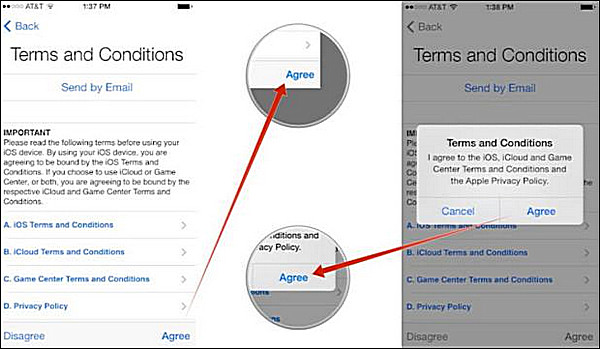
Bước 8:Chọn bản sao lưu mới nhất từ danh sách các tập tin sao lưu có sẵn.
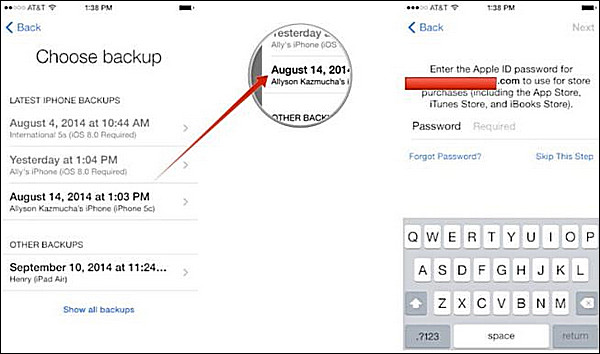
Bước 9:Đợi quá trình khôi phục hoàn tất và dữ liệu của bạn sẽ trở lại trên thiết bị.
Ghi chú
Câu hỏi thường gặp về khôi phục cài đặt gốc
1Tôi có bị mất dữ liệu nếu khôi phục cài đặt gốc không?
Khi bạn khôi phục cài đặt gốc cho iPhone, phần mềm điện thoại của bạn sẽ trở về trạng thái ban đầu. Vì vậy, có vẻ như bạn đã xóa sạch bộ nhớ. Tuy nhiên, dữ liệu không bị mất mà chỉ nằm ở chế độ nền. Tốt hơn hết bạn nên thực hiện khôi phục dữ liệu trước khi lưu bất kỳ dữ liệu mới nào để tránh ghi đè lên dữ liệu hiện có.
2Dữ liệu nào bị mất khi khôi phục cài đặt gốc cho iPhone?
Dữ liệu bị mất sau khi khôi phục cài đặt gốc chủ yếu là thông tin cá nhân của bạn. Chúng bao gồm ứng dụng, tin nhắn, danh bạ, video, ảnh, nhạc, lịch, v.v. Tuy nhiên, bạn có thể khôi phục tất cả những dữ liệu này từ bản sao lưu iTunes hoặc iCloud của mình. Nhưng nếu trước đó bạn chưa sao lưu dữ liệu thì bạn có thể sử dụng các ứng dụng của bên thứ ba như iMyFone D-Back để khôi phục trực tiếp.
3Xóa iPhone có khôi phục lại được không
Nếu xóa bằng khôi phục cài đặt gốc, dữ liệu sẽ mất hết nhưng có thể khôi phục nếu có bản sao lưu iCloud hoặc iTunes/Finder. Nếu không có sao lưu, chỉ còn cách dùng phần mềm phục hồi dữ liệu như iMyFone D-Back để quét và lấy lại.
Phần kết luận
Khôi phục cài đặt gốc dẫn đến mất dữ liệu nhưng có nhiều phương pháp để khôi phục dữ liệu. Đối với hai trường hợp khác nhau - có và không có bản sao lưu, bài viết này đều đưa ra lời khuyên tương ứng. Việc khôi phục dữ liệu từ iPhone sau khi khôi phục cài đặt gốc mà không cần sao lưu chắc chắn đòi hỏi nhiều nỗ lực hơn trong khi công cụ hoàn hảo này, Phục hồi dữ liệu iPhone iMyFone D-Back hứa hẹn sẽ giải quyết vấn đề cho bạn một cách dễ dàng và hiệu quả nhất. Đừng ngần ngại và thử nó ngay bây giờ!






